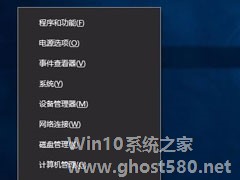-
Win10电脑主题怎么自定义?Win10主题设置的方法
- 时间:2024-11-15 10:18:28
大家好,今天Win10系统之家小编给大家分享「Win10电脑主题怎么自定义?Win10主题设置的方法」的知识,如果能碰巧解决你现在面临的问题,记得收藏本站或分享给你的好友们哟~,现在开始吧!
Win10电脑主题怎么自定义?现在有很多用户都在使用Win10系统,而其中一些新小伙伴想要给系统更换主题却不知道要如何操作,windows10主题设置虽然相较之前比较复杂,但是操作也不难的,下面小编就带着大家一起来看看具体怎么操作吧!
操作方法
1、在电脑桌面单击【开始】,弹出下一级选项。

2、找到【设置】选项单击。

3、在【Windows设置】界面,找到【个性化】选项单击。

4、在弹出界面左侧,找到并单击【主题】。

5、我们既可以通过单击这里的【背景】【颜色】【声音】【鼠标光标】选项进行当前主题的再设置。

6、还可以单击选择【应用主题】下的已有主题,如果对现有主题都不够满意,我们还可以单击【Microsoft Store中获取更多的主题】来得到更多的选项。

7、选择完成后,不要忘记单击【保存主题】选项让设置生效哦。

以上就是关于windows10主题设置教程啦,快去开启你的个性化设置吧。
以上就是关于「Win10电脑主题怎么自定义?Win10主题设置的方法」的全部内容,本文讲解到这里啦,希望对大家有所帮助。如果你还想了解更多这方面的信息,记得收藏关注本站~
文★章来①自Win10系统之家,未经同意不得转载!
相关文章
-
 Win10电脑主题怎么自定义?现在有很多用户都在使用Win10系统,而其中一些新小伙伴想要给系统更换主题却不知道要如何操作,windows10主题设置虽然相较之前比较复杂,但是操作也不难的,下面小编就带着大家一起来看看具体...
Win10电脑主题怎么自定义?现在有很多用户都在使用Win10系统,而其中一些新小伙伴想要给系统更换主题却不知道要如何操作,windows10主题设置虽然相较之前比较复杂,但是操作也不难的,下面小编就带着大家一起来看看具体... -
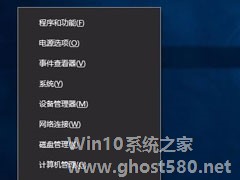
Win10电脑硬件加速怎么设置?Win10设置电脑硬件加速的方法
电脑运行速度决定了我们的办事效率,当工作很急,电脑运行速度又很慢的时候,我们是很崩溃的。最近就有Win10用户反映电脑运行速度很慢,这让用户非常烦恼。其实,针对这一问题,我们可以设置启动电脑硬件加速,这样运行速度就会加快了。接下来我们就一起往下看看Win10设置电脑硬件加速的方法。
方法步骤
方法一
1、右键点击系统桌面左下角的【开始】,在菜单中点... -

全新的Windows10系统也带来了全新的资源管理器,主要是增加了一个“主页”标签,可以通过Win+E快捷键来打开。但多数用户不习惯这个“主页”标签,那么怎样将Win+E设置成打开这台电脑呢?
设置方法
首先按下Win+R输入“regedit”打开注册表编辑器,然后逐级定位到“HKEY_CLASSES_ROOT\CLSID\{52205fd8-5dfb-447... -

Win10怎么设置点击任务栏上文件夹图标直接打开“此电脑”?
我们都知道Win10任务栏上的文件夹图标可以打开文件资源管理器,但是点击这个图标后打开的位置却是不固定的,有可能是库文件夹,也有可能是其他常用的位置。怎么设置点击这个图标后直接打开“此电脑”呢?
方法步骤:
1、打开“此电脑”或“文件资源管理器”,然后点击上面的“查看”—然后点“选项”;
2、在“文件夹选项”中将“打开文件资源管理器时打开”将“快速...